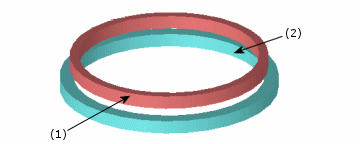Sıkı geçme, birçok mühendislik tasarımında görülmektedir. Bir nesnenin kendisinden birazcık daha küçük bir boşluğa takılmasını ifade eder.
Arayüzde meydana gelen dik kuvvetler nedeniyle, iç nesne daralırken dış nesne genişler. Daralma veya genişleme miktarı, bileşenlerin malzeme özelliklerine ve geometrisine bağlıdır.
Doğru sonuçlar elde etmek için üst üste binme yüzeyi, meshlemenin getireceği yakınsamaların üstesinden gelecek kadar geniş olmalıdır. Doğru sonuçların elde edilebilmesi için örneğin; silindirik veya küresel yüzlerin engellemesi, arayüzdeki büyük çapın %0,1'inden daha büyük olmalıdır. Bununla birlikte statik etütlerde, orta düzeyde büyük engellemeler için Büyük yer değiştirme seçeneğini kullanın. Büyük engelleme problemleri için doğrusal olmayan etütleri kullanın.
Temas eden yüzlerin silindirik olması gerekmez.
Sıkı geçme, bir yerel temas koşulu olarak uygulanır. Temas Seti PropertyManager'ındaki Sıkı Geçme seçeneğini kullanarak bir sıkı geçme temas koşulu tanımlayabilirsiniz.
Aşağıdaki şekilde, iki halka arasındaki bir sıkı geçme temas koşulu görülmektedir. İç halkanın dış çapı, dış halkanın iç çapından birazcık daha büyüktür. Temas koşulu, iç halkanın dış yüzü (1) ile dış halkanın iç yüzü (2) arasında tanımlanır.